
Extension de fichier RAM

-
Type de fichier:
-
Développeur:RealNetworks
-
Popularité:
-
-
Catégorie:
Qu'est-ce que le fichier RAM?
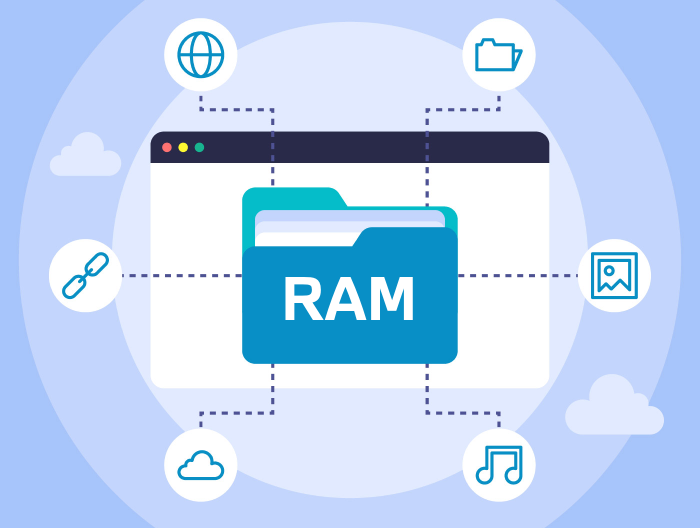
RAM signifie Real Audio Media. Le format de fichier RAM a été développé par RealNetworks et a été publié en 1995 pour être utilisé dans la diffusion en continu de fichiers vidéo et audio sur Internet.
La technologie de diffusion en continu du format de fichier RAM permet à l’utilisateur de regarder une vidéo ou d’écouter la musique du fichier pendant le téléchargement des données, ce qui évite de devoir attendre la fin du téléchargement.
De nombreuses stations de radio utilisent le format RAM pour diffuser leur contenu sur Internet en temps réel, car le fichier permet un streaming instantané et élimine le temps d'attente pour le téléchargement.
Comment ouvrir le fichier RAM?
Après avoir double-cliqué sur l'icône du fichier inconnu, le système doit l'ouvrir dans le logiciel par défaut le prenant en charge. Si cela ne se produit pas, téléchargez et installez le logiciel RealPlayer, puis associez-le manuellement au fichier.
Étape 1. Téléchargez et installez RealPlayer
Si le système ne contient pas RealPlayer ou un logiciel similaire prenant en charge les fichiers avec l'extension RAM, vous devez d'abord le télécharger et l'installer. Vous trouverez ci-dessous une liste des applications les plus utilisées fonctionnant avec RAM. Après avoir accédé à la sous-page du programme, vous trouverez un lien vers le site Web du développeur, où vous pourrez télécharger l'installateur du logiciel en toute sécurité.
Programmes qui ouvrent des fichiers RAM

MAC OS

Linux

Android
Étape 2. Associer RealPlayer à l'extension de fichier RAM
Si l'une des applications est déjà installée sur l'utilisateur, l'étape suivante consistera à l'associer à l'extension de fichier RAM. Cela peut être effectué de deux manières. La première consiste à modifier manuellement les clés de registre Windows et HKEY_CLASSES_ROOT. La deuxième méthode est plus simple et certainement recommandée aux utilisateurs moins avancés.
- Faites un clic droit sur le fichier inconnu RAM que vous voulez ouvrir
- Sélectionnez "Ouvrir avec" dans le menu
- Cliquez sur "Choisir une autre application"
- Cliquez sur "Plus d'applications"
- Cliquez sur "Trouver plus d'applications sur ce PC" et indiquez l'emplacement d'installation du programme approprié.
- Enfin, sélectionnez l'option "Toujours utiliser le programme sélectionné pour ouvrir les fichiers RAM" et confirmez l'opération dans son intégralité.
Rappelles toi! La modification manuelle du registre du système n’est recommandée que pour les utilisateurs expérimentés. Toute modification apportée à ce dernier en l’absence de connaissances suffisantes risque d’endommager le système.
Étape 3. Consultez les autres problèmes possibles liés aux fichiers RAM.
Il arrive parfois que, malgré la bonne application et la bonne configuration, l' ouverture des fichiers RAM pose toujours des problèmes. Vous devriez alors découvrir quelle est la raison du problème.
- Vérifiez si le fichier RAM n’est pas infecté - Lorsque le fichier RAM est infecté par un virus ou un logiciel malveillant, il ne pourra probablement pas être ouvert correctement. Dans ce cas, analysez le fichier RAM et prenez les mesures recommandées par le programme antivirus installé sur le système. Le plus souvent, il s'agit de la désinfection ou de la suppression d'un fichier infecté.
- Vérifiez si vous, en tant qu'utilisateur du système d'exploitation, disposez des autorisations appropriées pour utiliser le fichier RAM.
- Vérifiez si l'icône est un élément du fichier correct, mais pas seulement un raccourci vers l'emplacement où le fichier RAM n'existe plus.
- Vérifiez que le système dispose des ressources nécessaires pour exécuter l'application RealPlayer et ouvrez le fichier RAM.
- Vérifiez si le fichier est complet - Il arrive parfois que le fichier RAM n’ait pas été copié intégralement de la mémoire flash externe, ni téléchargé à partir d’Internet. Lorsque le fichier est incomplet, il n'est pas possible de l'ouvrir correctement. Dans ce cas, veuillez télécharger ou copier le fichier RAM à nouveau.
Étape 4. Contacter un expert en informatique
Lorsque toutes les méthodes ci-dessus ont échoué, il vous reste à contacter un spécialiste en informatique ou les développeurs du programme REALPLAYER.






